设置邮箱通常包括创建邮箱账户、配置邮箱客户端、以及在设备上进行相应的设置,以下是一些常见的邮箱设置方法,适用于不同的平台和设备:
一、Gmail邮箱设置方法(以Outlook为例)
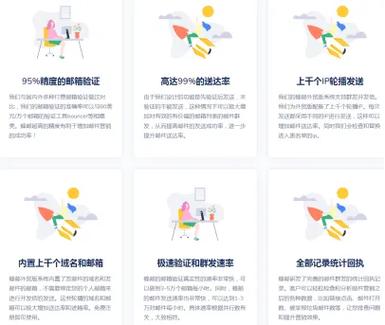
1、打开Outlook并添加账户:启动Outlook应用程序,点击左上角的“文件”菜单,然后选择“添加账户”。
2、选择手动设置或自动账户设置:如果您希望让Outlook自动配置您的Gmail账户,请选择“是”,否则选择“否”,如果选择“是”,Outlook将尝试自动配置您的Gmail账户,如果选择“否”,您需要手动输入服务器设置信息。
3、输入Gmail账户信息:在弹出的窗口中,输入您的Gmail地址和密码,点击“下一步”按钮继续。
4、配置服务器设置(如果选择手动设置):在“服务器类型”下拉菜单中选择“IMAP”或“POP3”,对于接收邮件服务器(IMAP或POP3),请使用以下设置:IMAP服务器地址:imap.gmail.com;端口:993;加密方式:SSL/TLS,POP3服务器地址:pop.gmail.com;端口:995;加密方式:SSL/TLS,对于发送邮件服务器(SMTP),请使用以下设置:SMTP服务器地址:smtp.gmail.com;端口:465或587;加密方式:SSL/TLS或STARTTLS。
5、完成设置并测试:点击“下一步”按钮,Outlook将尝试使用您提供的设置连接到Gmail服务器,如果一切顺利,您将看到一个确认消息,表明您的Gmail账户已成功添加到Outlook中,您可以点击“完成”按钮关闭设置向导。
6、调整同步设置:在Outlook主界面中,右键单击您的Gmail账户,然后选择“账户设置”,在“同步设置”选项卡中,您可以调整同步频率、同步范围等设置。
7、注意事项:确保您的Gmail账户已启用IMAP或POP3访问权限,这可以在Gmail的设置页面中完成,如果您遇到任何连接问题,请检查您的防火墙设置,确保Outlook可以访问互联网。
QQ邮箱设置方法(以手机为例)
1、下载并安装QQ邮箱应用:在手机应用商店中搜索“QQ邮箱”,找到官方应用并下载安装。
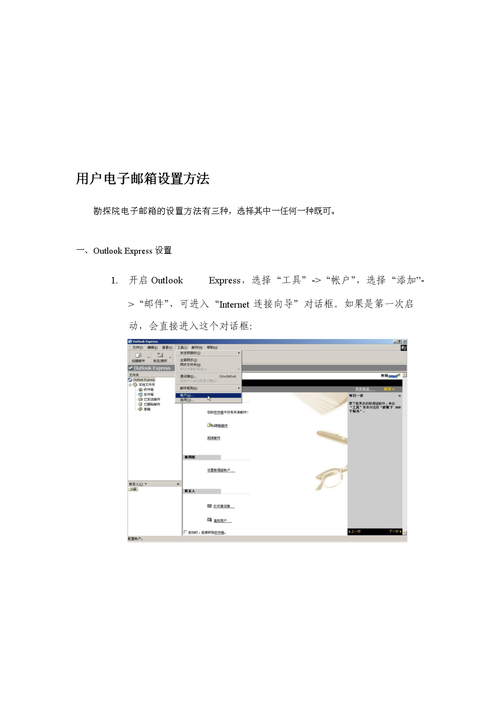
2、打开QQ邮箱并登录:启动QQ邮箱应用,使用您的QQ账号和密码登录。
3、添加邮箱账户:在QQ邮箱主界面,点击右下角的“+”按钮,然后选择“添加邮箱”。
4、输入邮箱账户信息:在弹出的窗口中,输入您要添加的邮箱地址和密码,点击“确定”按钮继续。
5、完成添加并设置默认账户:QQ邮箱将尝试自动配置您添加的邮箱账户,如果一切顺利,您将看到一个确认消息,表明该邮箱账户已成功添加到QQ邮箱中,您可以将其设置为默认账户,以便在未来更方便地发送和接收邮件。
6、注意事项:确保您输入的邮箱地址和密码正确无误,如果您的邮箱账户需要特殊设置(如SMTP服务器、端口号等),请参考相应邮箱服务提供商的帮助文档进行设置。
步骤可能因不同的设备、操作系统或邮件客户端而有所不同,如果你使用的是其他的邮件服务或客户端,请参考相应的官方文档或帮助中心获取具体的设置指南。
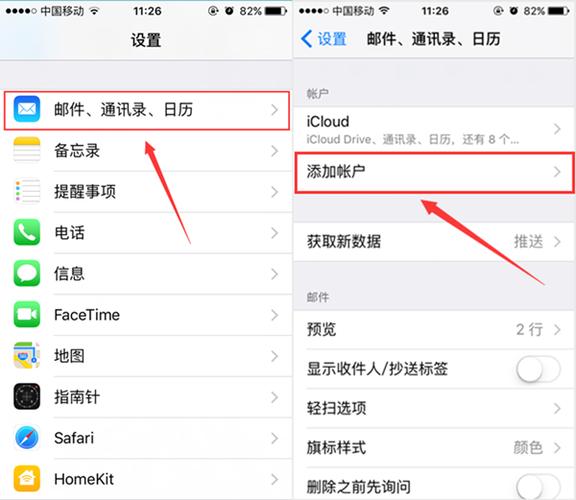









评论列表 (1)
登录对应邮件平台,进入账户设置页面进行个性化配置,安全验证后填写相关信息即可成功设定新邮箱账号并投入使用!
2025年05月13日 03:42